Slack reste l'un des plus populaires applications de chat et de collaboration professionnelles, et pour cause: la plate-forme offre une multitude d'options pour gérer les conversations, collecter ou distribuer du contenu et travailler avec d'autres applications de productivité pour obtenir les meilleurs résultats possibles. pour votre bureau connecté.
Contenu
- Comment changer votre statut pour tenir vos pairs informés
- Comment activer « Rappelez-moi ceci »
- Comment rechercher des emoji ou créer le vôtre
- Comment démarrer une conversation plus privée
- Comment personnaliser et prioriser les notifications
- Comment ajouter des applications à Slack
- Comment accéder aux raccourcis de messages
- Comment voir tous vos messages non lus
- Comment personnaliser votre Slackbot
Avec autant de fonctionnalités, il est possible que certaines des astuces Slack les plus utiles soient passées inaperçues. Nous allons vous aider à résoudre ce problème avec notre liste de nos conseils Slack préférés pour rester organisé et en contrôle.
Vidéos recommandées
Comment changer votre statut pour tenir vos pairs informés

Slack vous permet de mettre à jour votre statut en quelques secondes, et peu de personnes profitent de cette fonctionnalité pour faire savoir à tout le monde où ils se trouvent.
En rapport
- Les pirates utilisent une nouvelle astuce sournoise pour infecter vos appareils
- Le Wi-Fi ne fonctionne pas? Comment résoudre les problèmes les plus courants
- Les problèmes de Zoom les plus courants et comment les résoudre
Regardez simplement dans le coin supérieur gauche de Slack pour trouver votre nom de connexion et sélectionnez-le. À partir de là, choisissez Définir un statut. Cela ouvrira une nouvelle fenêtre avec plusieurs options pour ajouter un statut à votre nom, comme « En réunion » ou « Déplacement ». Ce sont pratiques, mais ne le faites pas sous-estimez la possibilité de créer un statut personnalisé pour tout ce que vous voulez, qu'il s'agisse d'informer les gens de l'avancement d'un projet ou d'un changement dans des plans.
Comment activer « Rappelez-moi ceci »
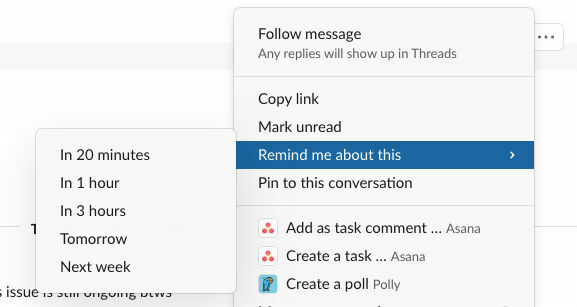
Y a-t-il un message particulier ou une partie d'une conversation que vous souhaitez noter, mais pas tout de suite? Heureusement, tous les messages Slack sont dotés d'une fonction de rappel simple qui affichera une notification ultérieurement pour vous aider à vous en souvenir.
Sélectionnez simplement n’importe quel message et cliquez sur les trois points à droite pour ouvrir plus d’informations. Dans ce menu, sélectionnez Rappelle-moi ça, puis choisissez quand vous souhaitez recevoir un rappel, entre 20 minutes et la semaine prochaine. Utilisez-le pour les détails, les problèmes et les questions auxquels vous prévoyez de répondre plus tard, au milieu d'une conversation chargée.
Comment rechercher des emoji ou créer le vôtre

Slack propose de riches options d'emoji natives auxquelles vous pouvez facilement accéder.
Commencez un message entre deux points pour rechercher des emojis, comme « :cat » et voyez ce qui se passe pour une recherche directe par mot. Ou sélectionnez le visage souriant pour une recherche plus large qui vous permet également de télécharger vos propres images d'émojis et de créer une petite bibliothèque privée d'émojis à utiliser. Mettez simplement le titre de l’emoji entre deux deux-points pour le placer immédiatement dans une conversation.
Comment démarrer une conversation plus privée
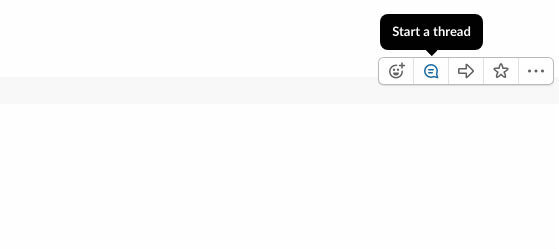
Les fils de discussion de groupe sont courants dans Slack, mais vous pouvez démarrer une conversation privée quand vous en avez besoin. Utilisez cette option pour répondre aux questions plus directement, résoudre un problème secondaire, vous séparer avec une équipe plus petite ou tout ce dont vous pourriez avoir besoin dans un fil de discussion en grand groupe.
Passez la souris sur un message avec la personne avec qui vous souhaitez parler et regardez vers la droite pour voir les icônes qui apparaissent. Sélectionnez la bulle pour démarrer un tout nouveau fil de discussion avec cette personne.
Comment personnaliser et prioriser les notifications
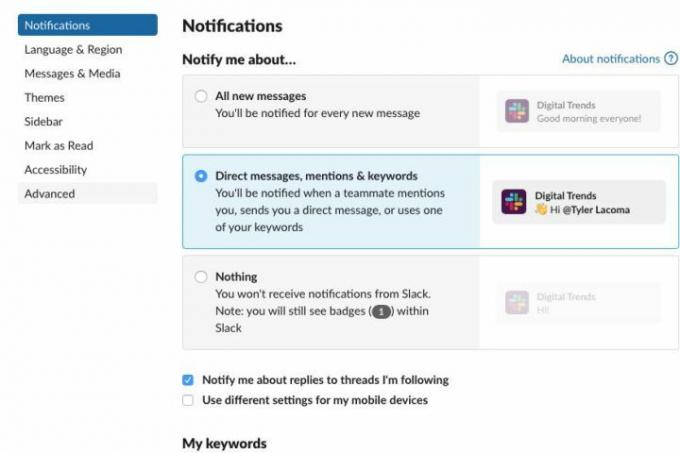
Si vous êtes très actif sur Slack, vous recevez probablement de nombreuses notifications de bureau de la part du service. Cela peut vite devenir ennuyeux, mais vous pouvez personnaliser ces notifications très facilement.
Sélectionnez votre nom sur Slack et accédez à Préférences. Le Préférences la fenêtre s'ouvrira le Notifications. Ici, vous pouvez voir toutes les options de notification dont vous disposez. Cela inclut la désactivation des notifications, la réception d'alertes uniquement pour les messages directs et les mentions, ou la modification des notifications afin que vous voyiez un badge si des mots clés spécifiques sont mentionnés. Vous pouvez également définir des heures « Ne pas déranger » et personnaliser l'apparence et le son de vos alertes si nécessaire. C’est une section idéale pour passer un peu de temps.
Comment ajouter des applications à Slack

Oui, vous pouvez ajouter toutes sortes d’applications à Slack. Mais même ceux qui utilisent Slack depuis un certain temps n’ont peut-être pas vérifié quelles applications ils peuvent ajouter, ni comment fonctionne réellement la synergie des applications. Vous pouvez consulter les applications disponibles dans le coin inférieur gauche de votre menu Slack à tout moment.
Sélectionner Ajouter des applications pour accéder à une liste complète des applications activées pour ce compte Slack. Il existe des centaines d'applications qui peuvent être activées sur Slack, mais nous souhaitons spécifiquement mentionner des applications cloud comme Google Cloud et Dropbox, qui facilitent le transfert et le partage de fichiers lors de l'utilisation Mou. Il y a aussi de nombreuses applications de productivité que votre entreprise peut utiliser pour créer des enquêtes auprès des employés, recueillir rapidement des informations ou utiliser votre méthode de conférence Web préférée.
Comment accéder aux raccourcis de messages

Sélectionnez votre boîte de message et saisissez une barre oblique. Cela fera immédiatement apparaître un menu de raccourcis utiles que vous pourrez parcourir avec les touches fléchées.
Ces raccourcis vous permettent de faire toutes sortes de choses, comme démarrer un appel, inviter un utilisateur, quitter la chaîne ou réduire tous les fichiers du fil de discussion pour économiser de l'espace. Certaines des fonctionnalités dont nous avons déjà parlé, comme la création d'un rappel ou la modification de votre statut, sont également accessibles à partir de ces raccourcis. Faites défiler et familiarisez-vous avec eux afin de pouvoir commencer à les utiliser pour gagner du temps.
Comment voir tous vos messages non lus
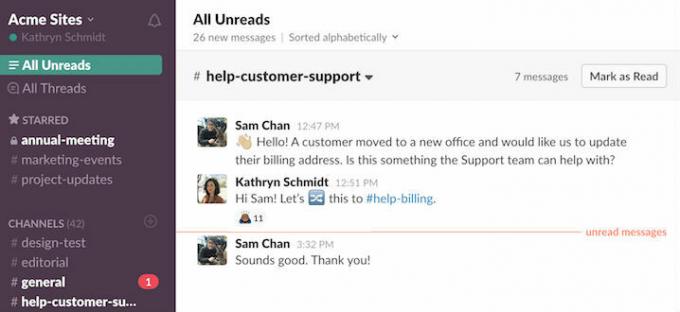
Vous êtes nouveau sur Slack? Voici un conseil utile pour ceux qui souhaitent s’organiser davantage.
Dans le menu des chaînes sur le côté gauche de Slack, vous verrez une option en haut indiquant Tous les non lus. En sélectionnant cette option, vous verrez tous les messages non lus de toutes les chaînes dont vous faites partie sur ce compte Slack. Il s'agit d'un outil particulièrement utile si vous faites partie de plusieurs fils de discussion/équipes et que vous souhaitez être au courant de tout ce qui s'est passé depuis votre dernière connexion.
Comment personnaliser votre Slackbot
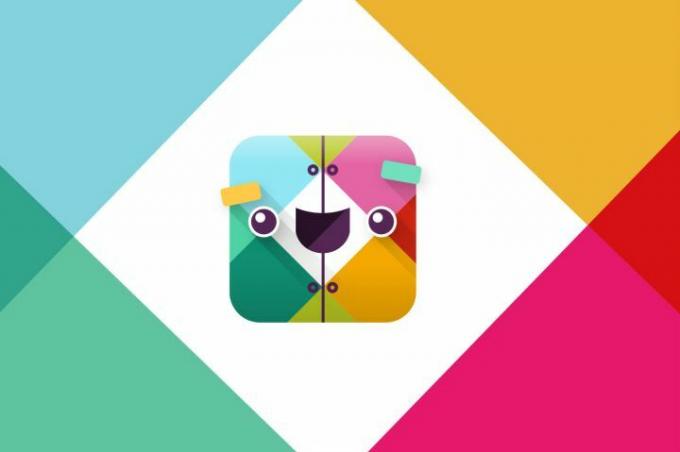
Une liste de conseils Slack ne serait pas complète sans mentionner Slackbot, un robot toujours actif qui peut fournir des informations, des divertissements et bien plus encore.
Slackbot prête attention à vos messages: vous pouvez démarrer un fil de discussion privé avec Slackbot (c'est sous Messages directs et marqué d'un cœur) et saisissez des questions ou des sujets pour apprendre à faire quelque chose. Mais ce n’est que le début. Toi peut également personnaliser Slackbot de différentes manières, créant des réponses personnalisées à des requêtes ou des commandes spécifiques - cela est beaucoup utilisé pour les blagues, mais cela peut également fournir un beaucoup de valeur pour le bureau, du rappel aux gens des mots de passe du bureau à la fourniture de lignes directrices définies pour un certain situation.
Recommandations des rédacteurs
- Comment votre patron peut vous espionner avec Slack, Zoom et Teams
- Slack GPT: participez à des réunions, résumez des messages, etc.
- Les problèmes Slack les plus courants et comment les résoudre
- Les meilleurs ordinateurs portables professionnels
- Les profils Twitter pour les entreprises sont devenus bien plus utiles
Améliorez votre style de vieDigital Trends aide les lecteurs à garder un œil sur le monde en évolution rapide de la technologie avec toutes les dernières nouvelles, des critiques de produits amusantes, des éditoriaux perspicaces et des aperçus uniques.




